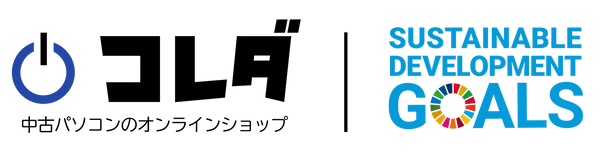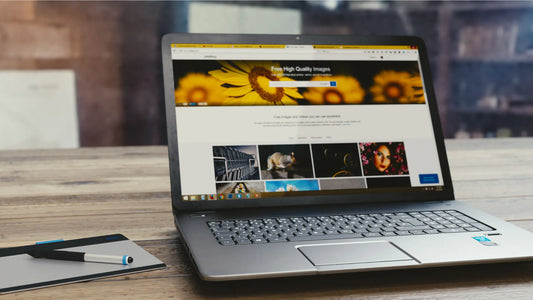Lenovo ThinkPadの中古パソコンのおすすめご紹介|シリーズの違い・世代の見極め・“買いの条件”を1本で!

ビジネスノートの定番ThinkPad(シンクパッド) は、堅牢な筐体、打鍵しやすいキーボード、そしてトラックポイントでの操作性の良さにより、作業効率を確実に引き上げます。上位モデルほど新品価格は上がりがちですが、条件を決めて中古で探すのは非常に合理的。本稿では、シリーズの違い → 世代の目安 → 仕様の線引き → 写真と記載の確認ポイントの順で、失敗しない買い方を一本道で解説します。
1. まずはシリーズの“方向性”を決める
ThinkPadは系統が明確。自分の使い方に合う路線を一つに絞ると、選択肢が減り、在庫比較が一気に速くなります。
- X1シリーズ(Carbon / Yoga / Nano):軽さ・薄さ・上位機能の三拍子。外出と据え置きの両立に好適。
- Xシリーズ:携帯性重視のモバイル系(13インチ前後)。打鍵とトラックポイントの良さを堅持。
- Tシリーズ:拡張性×価格のバランスが良いオールラウンダー。社内主力機で採用実績豊富。
- L / Eシリーズ:コスト重視。表示や入出力など“基本”を押さえつつ導入価格を抑えたい場合に。
- Pシリーズ:ワークステーション。3D・映像処理など重い用途向け。
2. CPU世代で“失敗しないライン”を引く
中古選定でまず外さない線引きはCPU世代。Windows 11利用、複数のタブ展開、Web会議を快適に実施するならば、第8世代(Intel製CPU)以降を基本とすると、性能と要件の両面で選びやすくなります。
特に狙い目は第10~12世代。フルHD表示やUSB Type-C映像出力の“揃い”が良く、メモリ16GB/SSD 512GBの構成も見つけやすい帯です。
型番の起点例:モバイルならX1 Carbon Gen8/Gen9、X280以降。オールラウンダーならT14 Gen1/Gen2。コスト重視はL14/L15 Gen1など。※最終判断は個体の記載仕様をご確認ください。
3. 作業効率を左右する「表示」と「入出力」
解像度はフルHD以上を選ぶ
表・スライド作成、2分割表示で差が出ます。HD(1366×768)でも用途次第で成立しますが、日々の実務の見やすさを考えるとフルHD(1920×1080)が堅実。Windowsの表示スケールは125~150%が使いやすいバランスです。
外部モニター運用は USB Type-C映像 or HDMI を確認
自宅やオフィスで外部モニター常用なら、USB Type-C映像(DisplayPort Alt Mode)対応かHDMI端子のどちらかを要件化。USB Type-Cは映像+給電を1本で取りやすく設置もすっきり。購入前に商品ページの入出力欄で明記を必ずチェックしましょう。
4. キーボードと配列は“写真の密度”で見極める
ThinkPadの魅力は打鍵体験ですが、中古では個体差や配列差(JIS/US)があります。安心材料は次の2点。
- 写真:天板/パームレスト/キーボード全面(刻印の薄れ・テカリ拡大)/側面ポート/黒背景での液晶表示。
- 記載:配列(JIS/US)、解像度、入出力、付属(AC等)、OS、保証条件。
配列は普段の環境に合わせるのが無難。US配列は好みが分かれるため、記載に明記がある個体を優先しましょう。
5. メモリとストレージの“現実解”
快適さを左右する要はこの2つ。メモリは8GBで最低線/16GBで余裕。会議アプリ+多タブ+Office並行なら16GB推奨。ストレージはSSD 512GBが安心、写真・動画が多い人は1TBも検討を。
6. 用途別“買いの条件”目安
14型・フルHD・第10世代±/16GB・USB-C映像 or HDMI。候補:X1 Carbon / X / T14 / L14。
フルHD・USB-C映像 or HDMI。テンキー重視なら15.6型(T15 / L15)。配列と端子配置は写真で要確認。
フルHD、可能なら第10~12世代 × 16GB。パネル方式の記載があれば参考に。
X1 / X系の14型前後を軸に、重量と入出力の運用しやすさを写真・記載で確認。
7. 中古ならではの「買う前チェック」手順
- 条件の固定:サイズ → 解像度 → 入出力 → 世代 → メモリ容量。
- 写真で状態確認:天板角/パームレスト/刻印の薄れ/黒背景の液晶ムラ/側面ポート。
- テキストの具体性:型番/OS/入出力/付属/保証(初期不良の範囲・期間・手順)。
- 配列の明記:JIS/US。普段使いに合わせる。
- 在庫は“一点モノ”:条件一致の個体を比較 → 決定まで素早く。
8. よくある質問
Q. HD(1366×768)の個体は避けるべき?
A. 用途次第。資料作成や多ウィンドウが多いならフルHDが快適。閲覧中心ならHDでも成立。
Q. 生体認証(指紋/顔)は必須?
A. 便利だが動作に個体差があり、中古は同機種でも搭載有無の確認が必要。必須なら「搭載の明記がある個体」を条件化。
Q. バッテリー状態はどこまで気にする?
A. 消耗品のため保証対象外が一般的。モバイル中心でもAC併用・外部電源併用は現実解。
9. 中古パソコン専門店“コレダ”の見解
コレダは「良い個体を適正価格で」を方針に、こだわりの品質で商品写真もしっかり掲載。ThinkPadは在庫回転が速いカテゴリのため、サイズ/解像度/入出力/世代の優先順位を先に決めておくことをおすすめします。
10. まとめ
- シリーズを選ぶ:X1/X/T/L/E…
- 世代を決める:基本は第8世代以降、狙い目は第10~12世代
- 表示と入出力を固定:フルHD、USB-C映像 or HDMI
- メモリは16GBが快適、ストレージは用途に応じて
- 写真と記載の密度で状態・仕様を裏取り
- 在庫は一点モノ。条件一致の個体は機を逃さず比較・決定
この順序なら、ThinkPadらしい生産性を維持しつつ、中古ならではの価格メリットを確実に取りにいけます。掲載中のThinkPad在庫一覧はサイト内からいつでも確認可能。ブックマークして入荷タイミングを逃しません。